「好きなYouTubeの動画をダウンロードして、iPhoneで楽しみたいなら、どうすればいいですか。使い勝手がいい方法を教えてください~~」
最近、ある方はこの問題をメールでVSJP編集部に質問しました。知恵袋で検索したら、この問題に困られる方も少なくないそうです。実は、YouTubeから動画・音楽をパソコンにダウンロードしてiTunesにいれば、iPhone、iPadなどのiOSデバイスで手軽にその動画を楽しむことができます。
このため、今回はYouTubeから動画・音楽をダウンロードしてiTunesに入れる方法を徹底にご紹介します。
# パート 1、ソフトでYouTubeから動画・音楽をダウンロードする
画質、サイズなどが選択可能のVideoSolo 究極動画ダウンローダー を使えば、YouTubeの動画・音楽を順調にダウンロードすることができます。また、ダウンロードしたファイルを需要による形式に変換する機能も搭載しています。
これから、筆者が実際に使ってみてまともに YouTube 動画を MP3 でダウンロードできるソフトVideoSolo 究極動画ダウンローダー がお薦めです。たくさんの動画を保存したい場合にも使いやすく、YouTube 動画以外にもニコニコ動画など様々なサイトに対応しています。
# 1、動画・音楽の再生ページのURLをコピーする
以上の「無料お試し」を通じてソフトをインストールした後、起動させます。そして、ブラウザでダウンロードしたい動画・音楽の再生ページに入り、そのページのURLをコピーしてください。
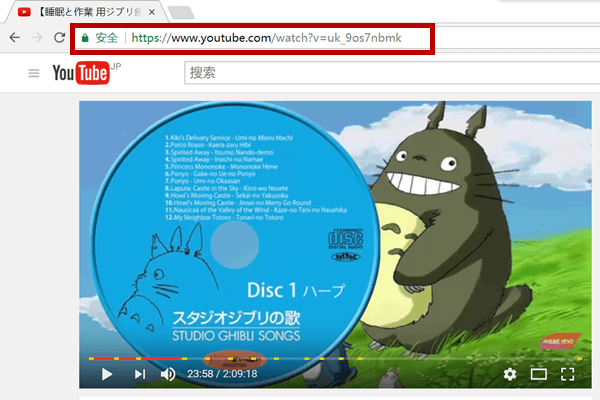
# 2、YouTube動画のURLを分析する
それから、先程コピーした動画の URL をソフトの分析欄に貼り付けます。 「分析」 ボタンをクリックします。
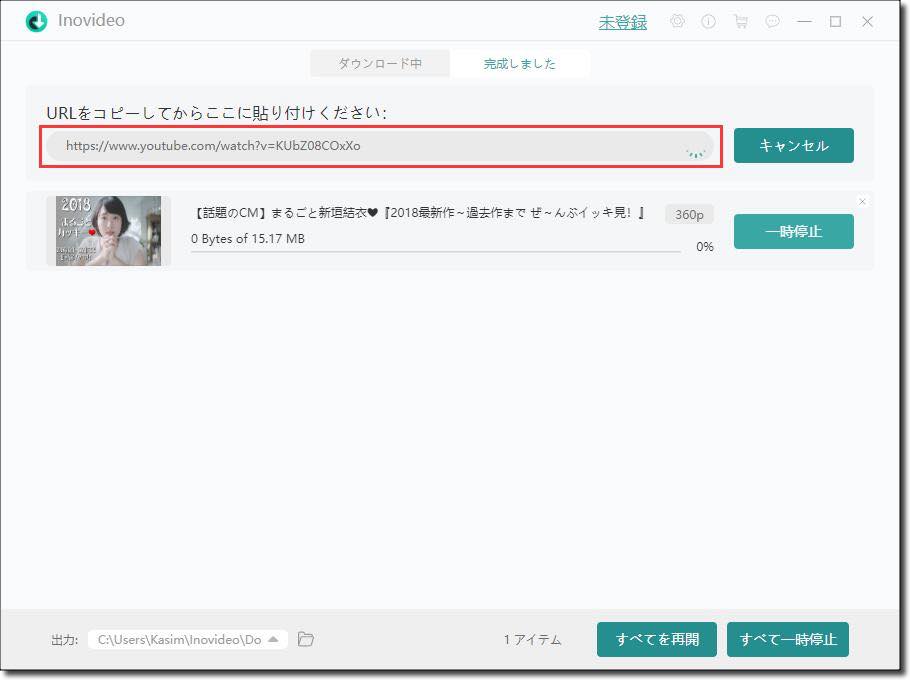
# 3、YouTube 動画のダウンロードを開始
分析ができたら、ダウンロード可能な出力形式、品質などが表示されます。皆さんは需要によって、ダウンロードしたい動画・音楽にチェックを入れてから 「ダウンロード」 ボタンを押すれば、ダウンロードが始まります。完成するまで少々お待ちください。
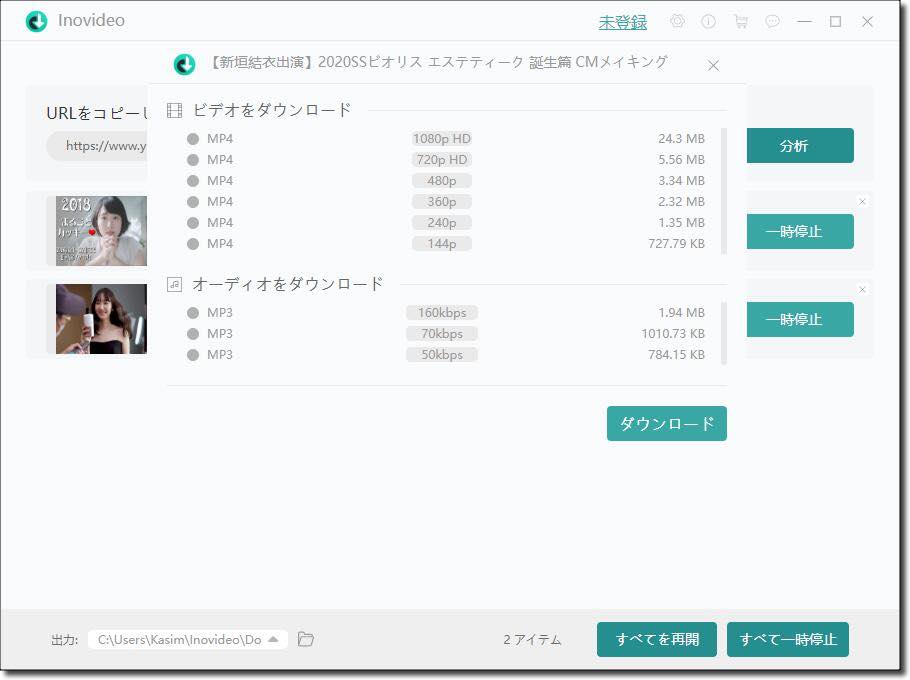
# パート 2、動画・音楽をiTunesに入れる
iTunesを起動します。 追加したい動画・音楽ファイルを、ドラッグ或はドロップでiTunesに追加することができます。また、画面左上に 「ファイルをライブラリに追加」 ボタンでファイルをiTunesに入れることができます。
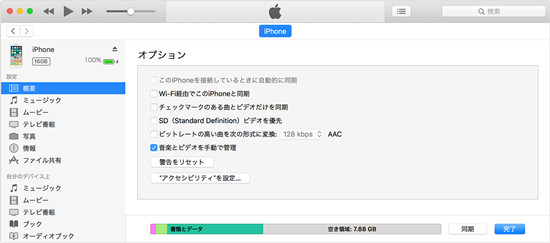
以上です。このソフトはYouTubeの動画・音楽をダウンロードできるの他、ニコニコ動画、FC2動画 など様々な動画配信サイトにも対応可能です。もしこの記事は役に立てれば、知り合いにぜひお広めください~